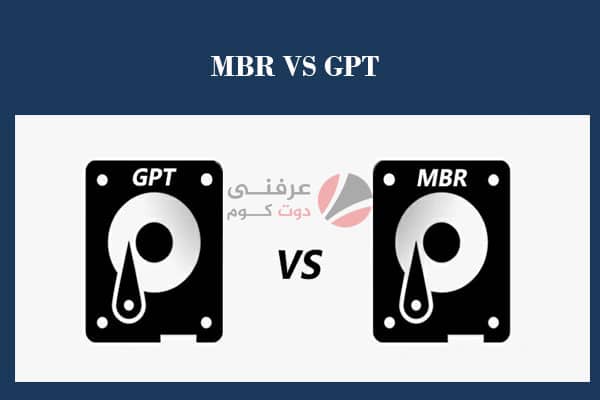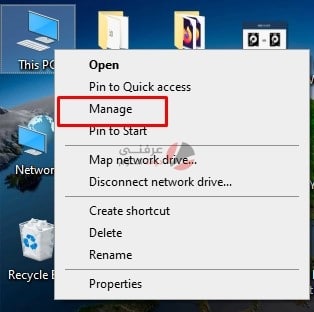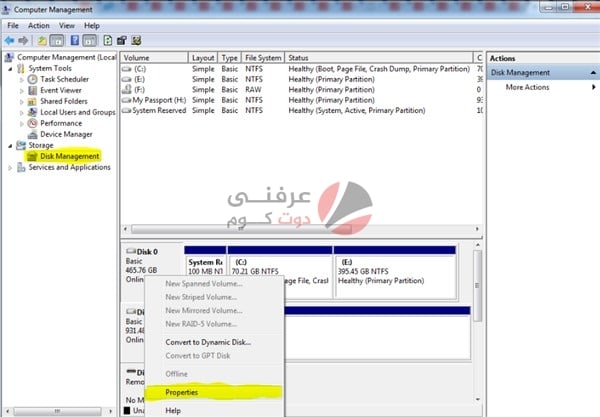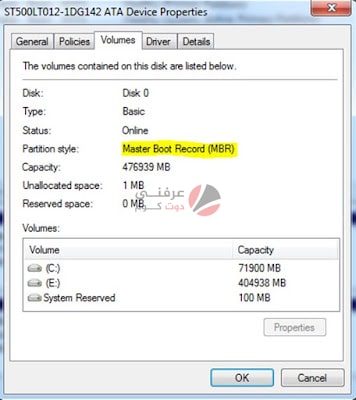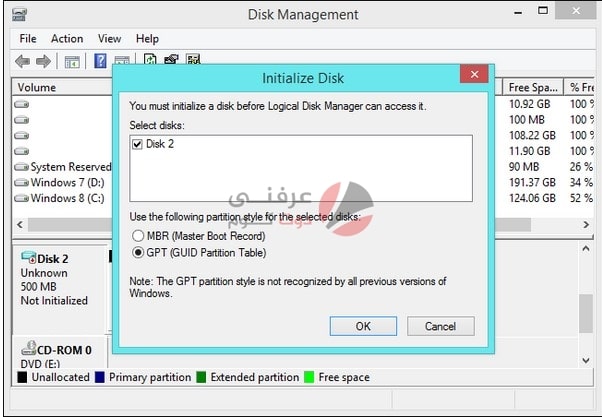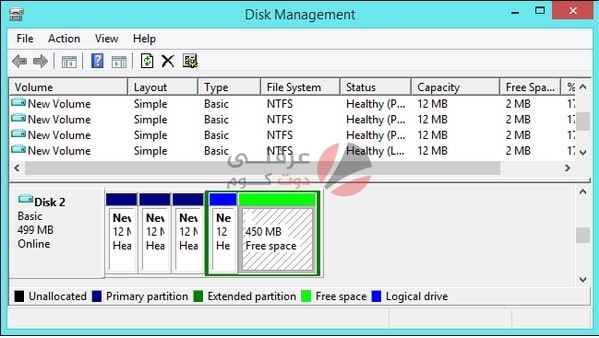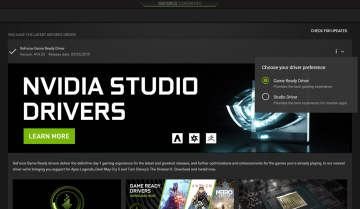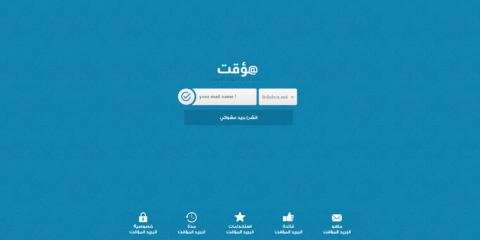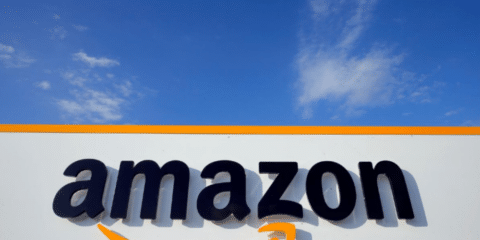قم بإعداد قرص جديد على نظام التشغيل Windows 10 أو 8.1 وسيتم سؤالك عما إذا كنت تريد استخدام MBR (سجل التمهيد الرئيسي) أو GPT (جدول أقسام GUID). نوضح اليوم الفرق بين GPT و MBR ونساعدك على اختيار النوع المناسب لجهاز الكمبيوتر الشخصي أو جهاز Mac.
تجلب GPT معها العديد من المزايا ، لكن MBR لا تزال الأكثر توافقًا ولا تزال ضرورية في بعض الحالات. بالمناسبة ، هذا ليس معيارًا لنظام التشغيل Windows فقط – يمكن لنظام التشغيل Mac OS X و Linux وأنظمة التشغيل الأخرى أيضًا استخدام GPT.
ما هو GPT أو ماذا تعني هذه الكلمة ؟
الوصول سريعاً لـ :
GPT ، أو GUID Partition Table ، هو معيار أحدث له العديد من المزايا بما في ذلك دعم محركات الأقراص الكبيرة وهو مطلوب من قبل معظم أجهزة الكمبيوتر الحديثة. اختر MBR للتوافق فقط إذا كنت في حاجة إليها.
إذا سبق لك أن قمت بتقسيم الهارد ديسك وتهيئته – أو قمت بإعداد جهاز Mac لتشغيل Windows بشكل مزدوج – فربما تعين عليك التعامل مع MBR و GPT.
اقرأ أيضاً : الفرق بين تقنية GPT و MBR ببساطة وايهما افضل لك
معرفة النظام الذي يعمل به الهارد ديسك في جهازك
- اذهب بالماوس الي My Computer أو This PC
- اضغط علي زر الفأرة الأيمن.
- اختار Manage.
- اضغط علي disk mangement
- اضغط علي القرص الذي تريده بزر الفأرة الايمن
- اختر properties.
- من تبويب volumes ستجد نوع التقنية التي تم تقسيم القرص بها موجوده في partition style.
GPT هو المعيار الجديد ويحل محل MBR تدريجيًا.
يجب عليك تقسيم الهارد ديسك أو محرك الأقراص قبل أن تتمكن من استخدامه. يُعد كل من MBR (سجل التمهيد الرئيسي master boot record) و GPT (جدول أقسام GUID) طريقتين مختلفتين لتخزين معلومات التقسيم على محرك أقراص. تتضمن هذه المعلومات المكان الذي تبدأ فيه البارتشنات وتنتهي على القرص الفعلي ، لذلك يعرف نظام التشغيل الخاص بك القطاعات التي تنتمي إلى كل بارتشن وأي بارتشن قابل للتمهيد. لهذا السبب يتعين عليك اختيار MBR أو GPT قبل إنشاء بارتشنات على محرك الأقراص.
اقرأ أيضاً : تحويل الهارد من GPT الي MBR والعكس
قيود MBR
تم تقديم MBR لأول مرة مع IBM PC DOS 2.0 في عام 1983. ويسمى Master Boot Record لأنه قطاع تمهيد خاص يقع في بداية محرك الأقراص. يحتوي هذا القطاع على أداة تحميل تمهيد لنظام التشغيل المثبت ومعلومات حول البارتشنات المنطقية لمحرك الأقراص. مُحمل التمهيد هو جزء صغير من التعليمات البرمجية التي تُحمِّل عمومًا أداة تحميل التمهيد الأكبر من بارتشن آخر على محرك الأقراص. إذا كان لديك Windows مثبتًا ، فستجد هنا الأجزاء الأولية من أداة تحميل تمهيد Windows – ولهذا السبب قد تضطر إلى إصلاح MBR إذا تم استبداله ولن يبدأ Windows. إذا كان لديك Linux مثبتًا ، فسيكون محمل الإقلاع GRUB موجودًا في MBR.
MBR لها حدودها بالنسبة للمبتدئين
يعمل MBR فقط مع الأقراص التي يصل حجمها إلى 2 تيرابايت. يدعم MBR أيضًا ما يصل إلى أربعة بارتشنات أساسية فقط – إذا كنت تريد المزيد ، فيجب أن تجعل أحد البارتشنات الأساسية “بارتشن موسعًا” وإنشاء البارتشنات منطقية بداخله. هذا اختراق بسيط وسخيف ولا ينبغي أن يكون ضروريًا.
مزايا GPT
يرمز GPT إلى جدول أقسام GUID. إنه معيار جديد يحل محل MBR تدريجيًا. إنه مرتبط بـ UEFI ، الذي يستبدل نظام BIOS القديم بشيء أكثر حداثة. GPT ، بدورها ، تستبدل نظام التقسيم MBR القديم بشيء أكثر حداثة. يطلق عليه جدول تقسيم GUID لأن كل بارتشن على محرك الأقراص لديه “معرّف فريد عالميًا” أو GUID – سلسلة عشوائية طويلة جدًا بحيث من المحتمل أن يكون لكل بارتشن من بارتشنات GPT معرف فريد خاص به.
لا تعاني GPT من قيود MBR
يمكن أن تكون الهاردات المستندة إلى GPT أكبر بكثير ، حيث تعتمد حدود الحجم على نظام التشغيل وأنظمة الملفات الخاصة به. يسمح GPT أيضًا بعدد غير محدود تقريبًا من الأقسام. مرة أخرى ، سيكون الحد هنا هو نظام التشغيل الخاص بك – يسمح Windows بما يصل إلى 128 قسمًا على محرك أقراص GPT ، ولا يتعين عليك إنشاء قسم موسع لجعلها تعمل.
على قرص MBR ، يتم تخزين بيانات التقسيم والتمهيد في مكان واحد.
إذا تم استبدال هذه البيانات أو تلفها ، فأنت في مشكلة. في المقابل ، تخزن GPT نسخًا متعددة من هذه البيانات عبر القرص ، لذا فهي أكثر قوة ويمكن استردادها في حالة تلف البيانات.
تخزن GPT أيضًا قيم فحص التكرار الدوري (CRC) للتحقق من أن بياناتها سليمة. في حالة تلف البيانات ، يمكن لـ GPT ملاحظة المشكلة ومحاولة استرداد البيانات التالفة من موقع آخر على القرص. لم يكن لدى MBR أي وسيلة لمعرفة ما إذا كانت بياناته تالفة أم لا ، فلن ترى إلا أنه كانت هناك مشكلة عند فشل عملية التمهيد أو اختفاء أقسام محرك الأقراص.
التوافق
تميل محركات أقراص GPT إلى تضمين “MBR الوقائي”. يشير هذا النوع من MBR إلى أن محرك GPT يحتوي على بارتشن واحد يمتد عبر محرك الأقراص بأكمله. إذا حاولت إدارة قرص GPT باستخدام أداة قديمة يمكنها قراءة MBR فقط ، فسوف ترى بارتشن واحدًا يمتد عبر محرك الأقراص بأكمله. يضمن MBR الوقائي أن الأدوات القديمة لن تخطئ في هارد GPT لهارد غير مقسم واستبدال بيانات GPT الخاصة به باستخدام MBR جديد. بمعنى آخر ، يحمي MBR الوقائي بيانات GPT من الكتابة فوقها.
يمكن لـ Windows التمهيد فقط من GPT على أجهزة الكمبيوتر المستندة إلى UEFI
وهي الاجهزة التي تعمل بإصدارات 64 بت من Windows 10 و 8 و 7 و Vista وإصدارات الخادم المقابلة. يمكن لجميع إصدارات Windows 10 و 8 و 7 و Vista قراءة محركات أقراص GPT واستخدامها للبيانات — لا يمكنهم التمهيد منها بدون UEFI.
يمكن أن تستخدم أنظمة التشغيل الحديثة الأخرى أيضًا GPT. يحتوي Linux على دعم مدمج لـ GPT. لم تعد أجهزة Intel Mac من Apple تستخدم نظام APT (Apple Partition Table) من Apple وتستخدم GPT بدلاً من ذلك.
قد ترغب في استخدام GPT عند إعداد الهارد ديسك.
إنه معيار أكثر حداثة وقوة تتجه نحوه جميع أجهزة الكمبيوتر. إذا كنت بحاجة إلى التوافق مع الأنظمة القديمة – على سبيل المثال ، القدرة على تشغيل Windows من محرك أقراص على جهاز كمبيوتر باستخدام BIOS تقليدي – فسيتعين عليك الالتزام بـ MBR في الوقت الحالي.